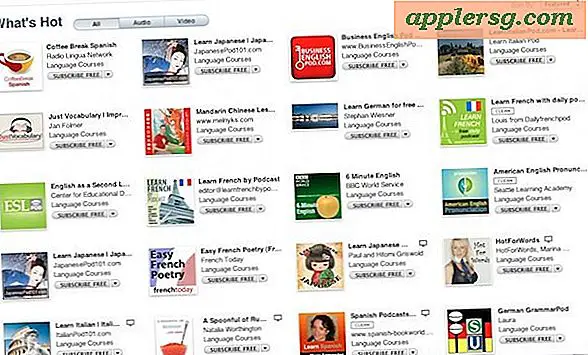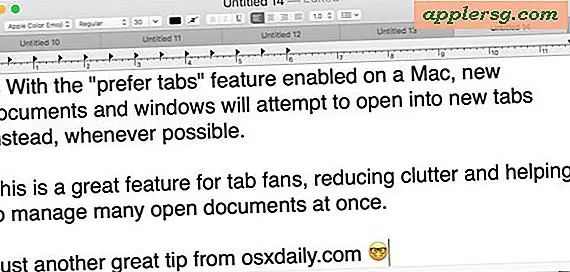एक मैक ओएस एक्स Mavericks या माउंटेन शेर पासवर्ड रीसेट करें
ओएस एक्स के नए संस्करणों में कई बदलावों में से एक यह है कि पासवर्ड को रीसेट करने का तरीका कैसा है, मैक ओएस एक्स के पिछले संस्करणों में यूटिलिटी मेनू से आसानी से सुलभ पासवर्ड रीसेट टूल होगा, लेकिन यह अब उपलब्ध नहीं है, और कुछ अतिरिक्त सुरक्षा के लिए पुनर्प्राप्ति मोड में कमांड लाइन के माध्यम से एक पासवर्ड रीसेट उपकरण का उपयोग करना होगा। हालांकि कमांड लाइन ध्वनि जटिल नहीं है, क्योंकि यह वास्तव में उपयोग करने में काफी आसान है, और हम ओएस एक्स मैवरिक्स (10.9), माउंटेन शेर (10.8), और शेर (10.7) के लिए पूरी प्रक्रिया के माध्यम से चलेंगे।

हम वास्तव में दो चाल को कवर करने जा रहे हैं, और वे इंटरनेट एक्सेस के साथ या बिना काम करेंगे, और किसी तीसरे पक्ष के उपकरण पर भरोसा नहीं करेंगे।
विधि 1 - पुनर्प्राप्ति मोड के साथ एक खोया मैक ओएस एक्स पासवर्ड रीसेट करें
महत्वपूर्ण: इसके लिए आपको रिकवरी ड्राइव से बूट करना होगा, और मैक को ओएस एक्स 10.7, 10.8, और 10.9 चलाना होगा। नए मैक में बूट विभाजन के माध्यम से मूल रिकवरी मोड विकल्प शामिल है, लेकिन एक पुनर्प्राप्ति डिस्क या बूट ड्राइव स्वयं भी काम करेगा।
- बूट पर "विकल्प" दबाएं और बूट मेनू पर "रिकवरी" डिस्क का चयन करें
- "मैक ओएस एक्स यूटिलिटीज" मेनू के लिए प्रतीक्षा करें, यह इंगित करता है कि आपको वसूली मोड में बूट किया गया है
- "उपयोगिता" मेनू पर क्लिक करें और "टर्मिनल" चुनें

- निम्नलिखित टाइप करें:
- उपयोगकर्ता खाते की पुष्टि करें और फिर पासवर्ड बदलें और अपने नए पासवर्ड के साथ सामान्य रूप से मैक ओएस एक्स रीबूट करें
resetpassword
यह "रीसेट पासवर्ड" मेनू आइटम को प्रतिस्थापित करता है जो ओएस एक्स से पहले होता था, जो हिम तेंदुए के आसपास था और पहले, और अधिक तकनीकी तरीकों के माध्यम से भूल गए पासवर्ड को रीसेट करने के दो मूल तरीकों में से एक था। मैक ओएस के नए संस्करणों के साथ टर्मिनल विधि में परिवर्तन क्यों? शायद बढ़ी हुई सुरक्षा के लिए, विशेष रूप से अब रिकवरी विभाजन मैक के साथ मानक हैं।
उपर्युक्त विधि अब तक सबसे आसान है, लेकिन यदि यह किसी कारण से अनुपलब्ध है, तो आप इस माध्यमिक चाल का चयन कर सकते हैं।
विधि 2 - AppleSetupDone हटाएं और एक नया प्रशासनिक खाता बनाएं
मैक ओएस एक्स के पूर्व संस्करणों की तरह, नवीनतम ओएस एक्स रिलीज उपयोगकर्ता खातों के लिए पासवर्ड रीसेट करने के लिए एक और असंतुलित और तकनीकी दृष्टिकोण साझा करता है। इस मामले में, आप अभी भी AppleSetup फ़ाइल को हटा सकते हैं जो "मैक ओएस एक्स में आपका स्वागत है" सेटअप सहायक को फिर से चलाने के लिए मजबूर करता है, इस प्रकार आप एक नया प्रशासनिक खाता बनाने की अनुमति देते हैं। फिर आप उस नए प्रशासनिक खाते में लॉगिन कर सकते हैं और अपना मूल खाता पासवर्ड रीसेट कर सकते हैं, या बस अपनी पुरानी फाइलों को कॉपी कर सकते हैं यदि आप यही चाहते हैं।
रिकवरी ड्राइव के टर्मिनल से, टाइप करें:
rm /var/db/.AppleSetupDone
फिर मेनू आइटम के माध्यम से या कमांड लाइन में 'रीबूट' टाइप करके रीबूट करें।
सामान्य रूप से सेटअप प्रक्रिया का पालन करें, नया व्यवस्थापकीय खाता बनाएं, और नए उपयोगकर्ता खाते में सामान्य रूप से बूट करने के लिए मैक ओएस एक्स की प्रतीक्षा करें। आपको अभी तक आपकी कोई भी परिचित फाइल या सेटिंग्स नहीं दिखाई देगी, और यह सामान्य है, क्योंकि आपको मूल पासवर्ड रीसेट करना होगा। ऐसे:
- "सिस्टम प्राथमिकताएं" खोलें और "उपयोगकर्ता और समूह" पर क्लिक करें
- निचले बाएं कोने में लॉक आइकन पर क्लिक करें और प्रमाणित करें, जिससे आप उपयोगकर्ता खातों में परिवर्तन कर सकते हैं
- बाईं ओर उपयोगकर्ता सूची से अपना मूल उपयोगकर्ता खाता चुनें, और उसके बाद दाईं ओर "पासवर्ड रीसेट करें" बटन पर क्लिक करें
- नया पासवर्ड दर्ज करें और पुष्टि करें
- सिस्टम प्राथमिकताएं बंद करें और रीबूट करें

अब आप अपने द्वारा सेट किए गए नए पासवर्ड के साथ मूल उपयोगकर्ता खाते में लॉगिन कर सकते हैं। एक बार आपके मूल प्रशासनिक खाते में लॉग इन करने के बाद आप उपयोगकर्ता और समूह पर वापस जा सकते हैं और आपके द्वारा बनाए गए अस्थायी व्यवस्थापक खाते को हटा सकते हैं।
मैवरिक्स, माउंटेन शेर, या यूएसबी शेर ड्राइव ड्राइव से बूट करते समय इन दो विधियों को काम करना चाहिए, लेकिन जब भी संभव हो तो आपको रिकवरी डिस्क का उपयोग करना बहुत तेज़ होगा जो सभी सामान्य ओएस एक्स इंस्टॉलेशन पर पहले से सक्रिय है।